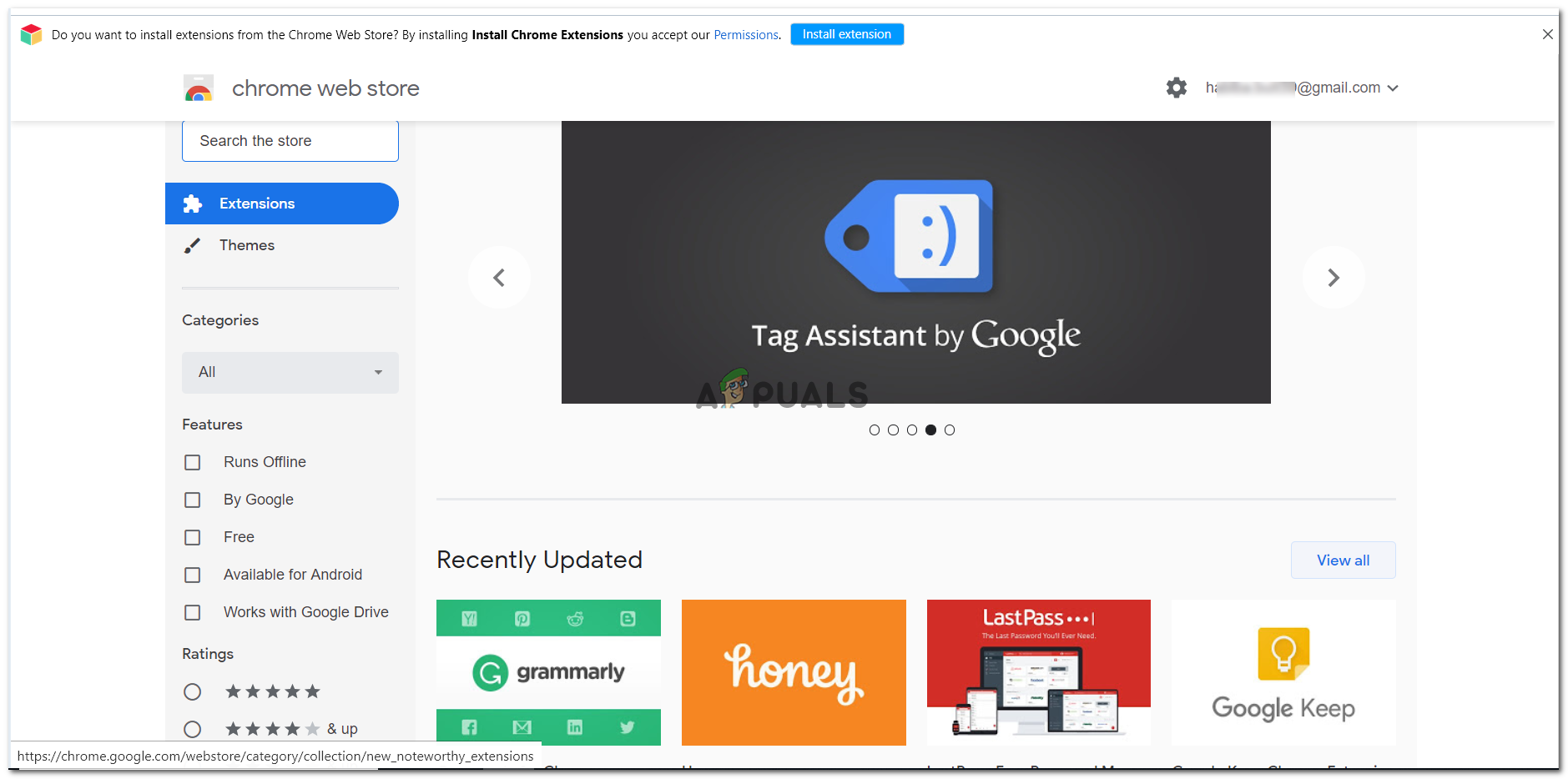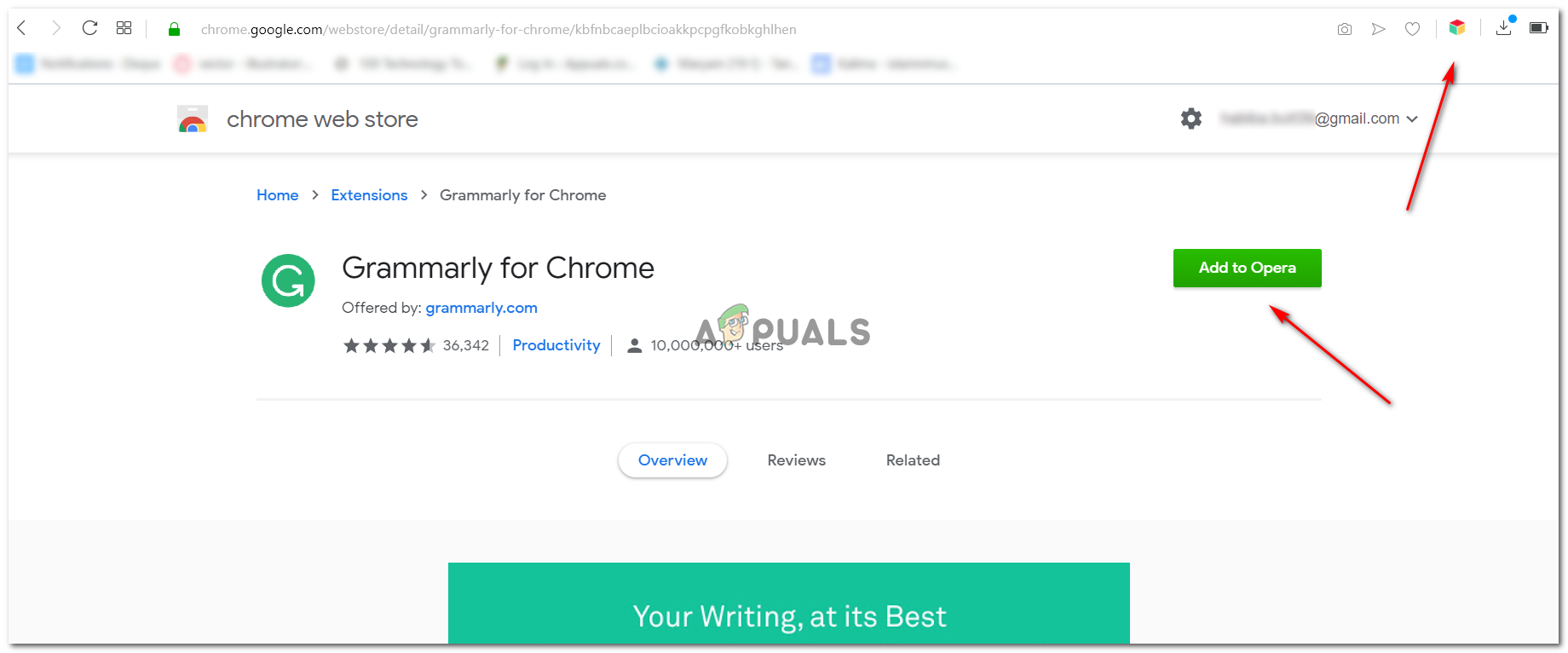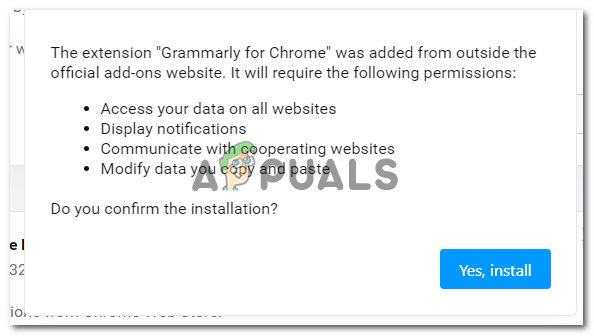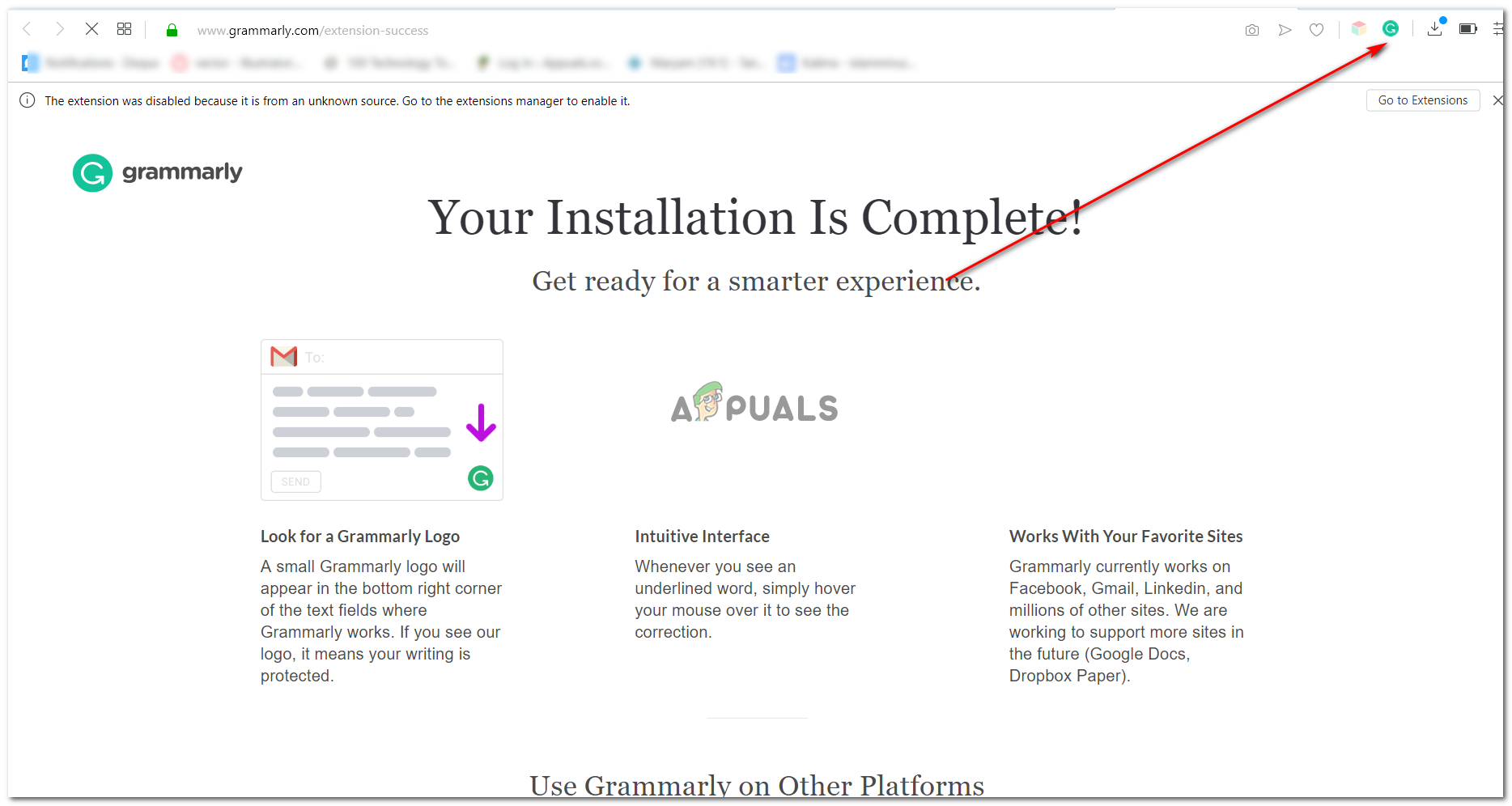ओपेरा के विस्तार के रूप में व्याकरण को जोड़ना
व्याकरण का उपयोग एक ऑनलाइन संपादक के रूप में किया जाता है जो कुशलतापूर्वक काम करता है क्योंकि आप अपना रास्ता लिखते हैं। हालाँकि, यदि आप ओपेरा को एक ब्राउज़र के रूप में उपयोग करते हैं, न कि Google क्रोम के रूप में, तो आपको पता होगा कि ग्रामर को सीधे वेबसाइट से एक्सटेंशन के रूप में नहीं जोड़ा जा सकता है। Google Chrome में इस एक्सटेंशन को जोड़ने की प्रक्रिया पूरी तरह से अलग है। अब अपने काम के लिए ऑनलाइन संपादन उपकरण, व्याकरण को ओपेरा में जोड़ने के लिए, आपको नीचे बताए गए चरणों का पालन करना होगा।
- चूंकि ग्रामर के लिए वेबसाइट का उपयोग आपके ओपेरा ब्राउज़र में एक्सटेंशन डाउनलोड करने के लिए नहीं किया जा सकता है, इसलिए आपको पहले Google Chrome एक्सटेंशन प्लगइन्स डाउनलोड करना होगा। यह आपको उन सभी एक्सटेंशनों को डाउनलोड करने की अनुमति देगा जो क्रोम-फ्रेंडली हैं, आपके ओपेरा ब्राउज़र में। आप बस निम्न लिंक टाइप कर सकते हैं या ब्राउज़र के लिए अपनी खोज पट्टी में कॉपी और पेस्ट कर सकते हैं और एंटर दबा सकते हैं।
https://chrome.google.com/webstore/category/extensions

Google एक्सटेंशन को अपने ओपेरा ब्राउज़र में डाउनलोड करने के लिए लिंक टाइप करना।
- जब आप उपर्युक्त लिंक टाइप करने के बाद एंटर दबाते हैं, तो आपको अपनी स्क्रीन पर निम्नलिखित दिखाई देंगे।
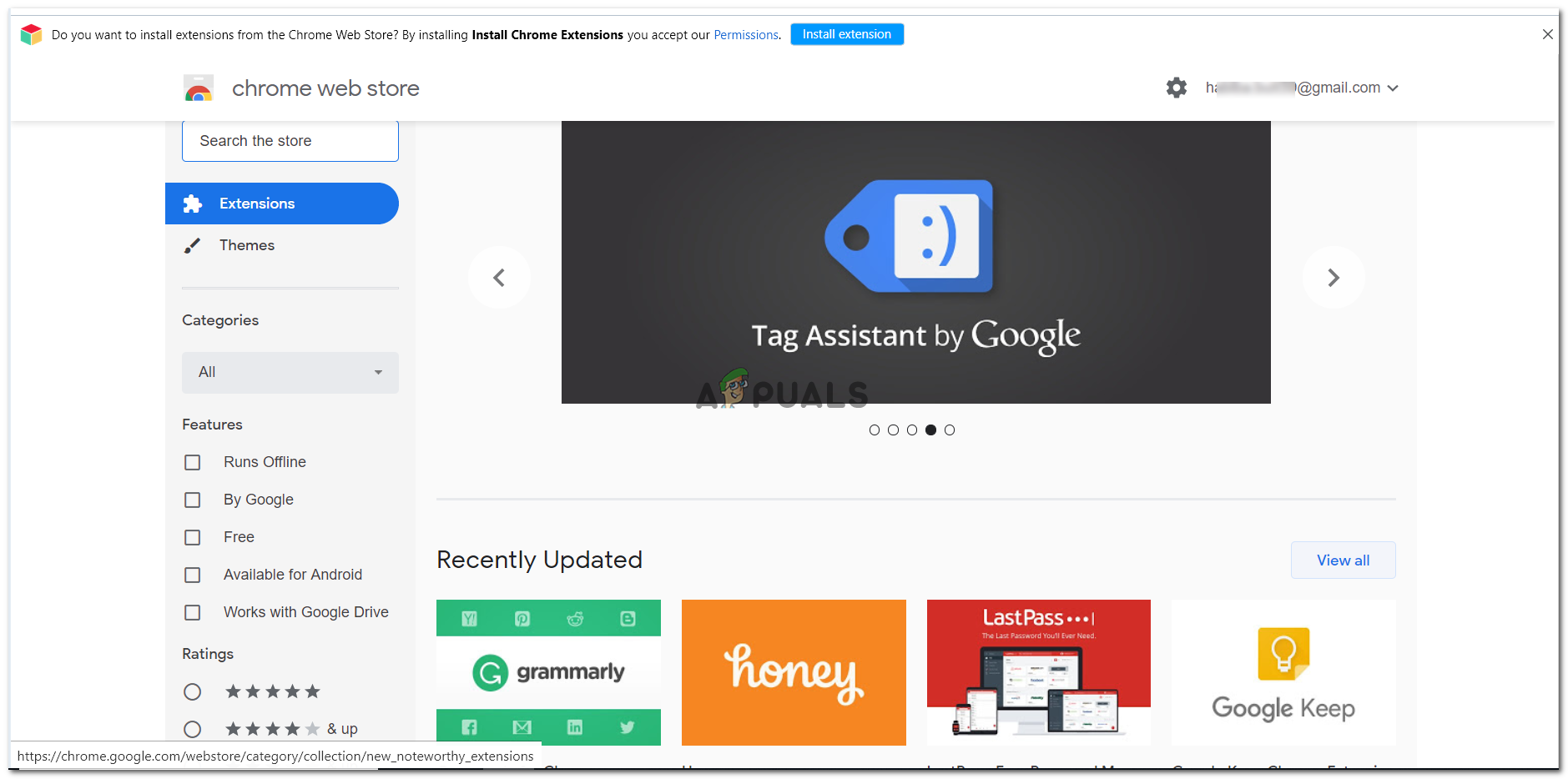
इस पृष्ठ के शीर्ष-केंद्र पर दाईं ओर नीला टैब देखें।
- ऊपर दिए गए चित्र में दिखाए गए अनुसार नीले टैब पर क्लिक करें, जो Extension इंस्टॉल एक्सटेंशन ’कहता है। यह आपके ओपेरा में क्रोम एक्सटेंशन स्थापित करेगा, जो कि आपको अंततः अपने ओपेरा ब्राउज़र में व्याकरण को जोड़ने की आवश्यकता है।
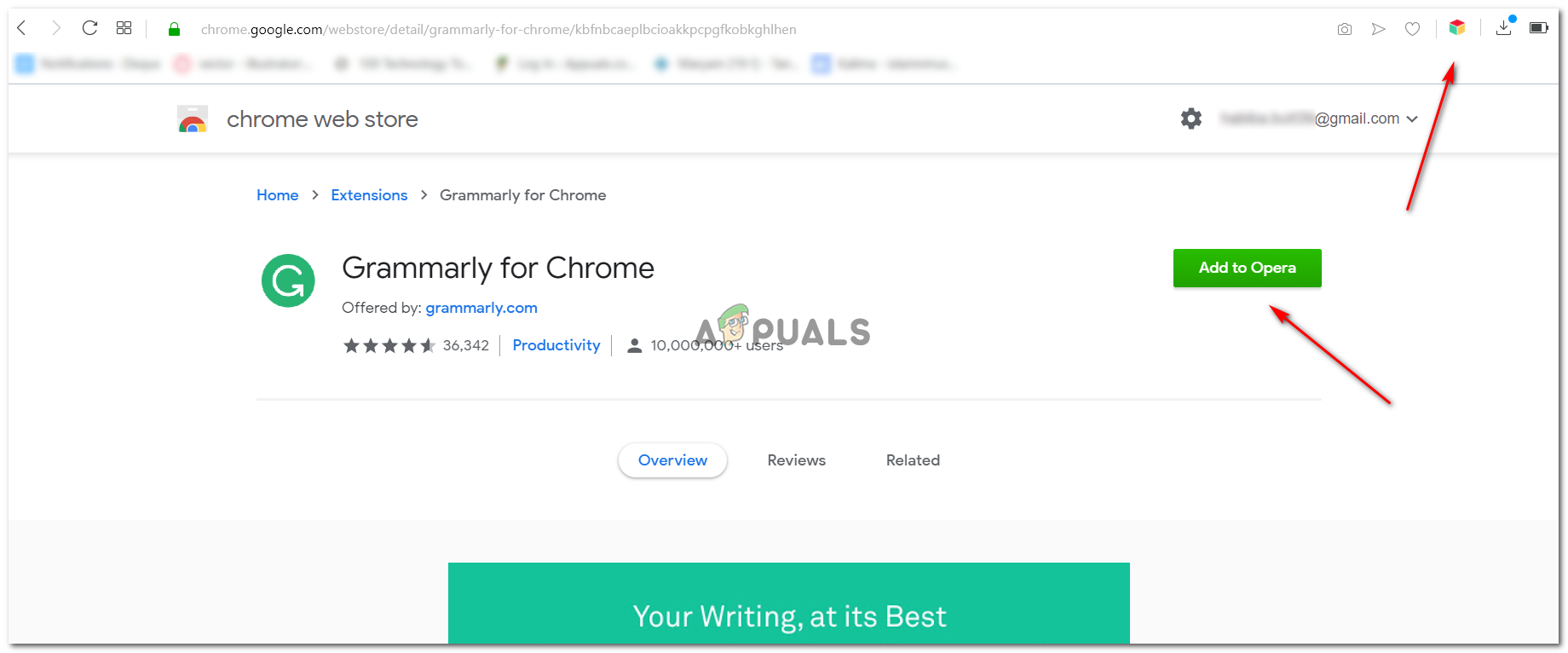
आप इस एक्सटेंशन को ब्राउज़र के शीर्ष दाईं ओर नहीं देखेंगे, जैसा कि इस चित्र में दिखाया गया है।
- अब, ग्रामरली के एक्सटेंशन पर क्लिक करें, जो बिंदु संख्या 2 के लिए छवि में दिखाई देता है। यह आपको पृष्ठ पर ले जाएगा जैसा कि ऊपर की छवि में दिखाया गया है। आपको हरे टैब पर क्लिक करने की आवश्यकता है जो तीर द्वारा हाइलाइट किए गए ओपेरा के रूप में कहते हैं।
- इस टैब पर क्लिक करने से स्वचालित रूप से व्याकरण विस्तार डाउनलोड हो जाएगा, लेकिन इसे स्थापित करने से पहले, यह कुछ अनुमतियों के लिए पूछेगा, जो आपके द्वारा यह सुनिश्चित करने के लिए दी जानी चाहिए कि प्रक्रिया अगले स्तर पर जाती है।
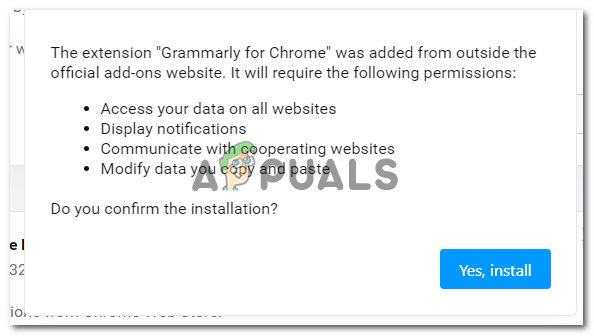
एक्सटेंशन डाउनलोड करने की अनुमति देने के लिए 'हां, इंस्टॉल करें' टैब पर क्लिक करें।
- व्याकरण विस्तार अब आपके ओपेरा ब्राउज़र पर दिखाई देगा, जिसका अर्थ है, आप एक्सटेंशन डाउनलोड करने में सफल रहे हैं। आप अब बिना किसी व्याकरण की त्रुटियों के इंटरनेट पर काम करना जारी रख सकते हैं (या उनकी भुगतान की गई योजनाओं द्वारा प्रदान की जाने वाली सभी सेवाओं का आनंद उठा सकते हैं)।
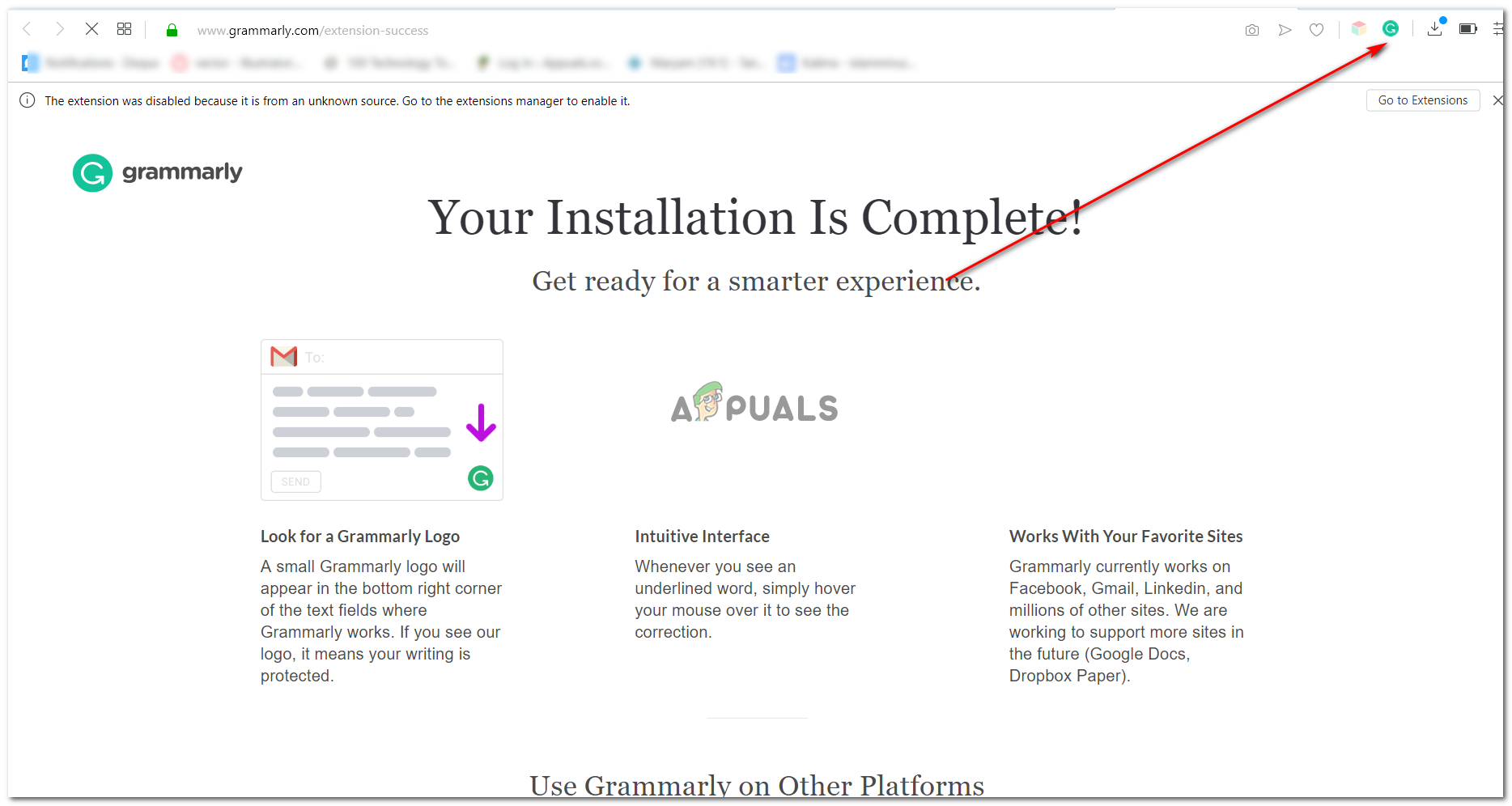
बधाई हो! व्याकरणिक विस्तार स्थापित।
क्यों ओपेरा पर व्याकरण का उपयोग करें
व्याकरण एक बहुत ही उपयोगी उपकरण है जो आपके लेखन को पाठक के लिए अधिक प्रस्तुत और पठनीय बनाने में मदद करता है। आप व्याकरण के साथ और बिना अपने लेखन में अंतर देख सकते हैं। आप मानवीय हैं और ऑनलाइन टाइपिंग करते समय व्याकरणिक रूप से नहीं, भले ही उन त्रुटियों को याद करने के बहुत सारे मौके हैं, भले ही आप गलत तरीके से टाइपिंग की त्रुटियां करते हों। व्याकरण केवल त्रुटियों को रेखांकित करके उन्हें रेखांकित करता है और लाल रेखा जल्दी से आपका ध्यान आकर्षित करती है, जिससे यह सुनिश्चित हो जाता है कि आपके द्वारा अभी-अभी जो स्पेलिंग त्रुटि हुई है, या जो अतिरिक्त अल्पविराम आपने जोड़ा है, वह हटा दिया गया है।
यह वास्तव में आपके लिए एक आशीर्वाद हो सकता है, खासकर यदि आप मेरे जैसे टाइपो बनाने के लिए प्रवण हैं।